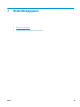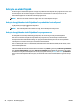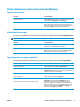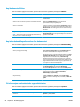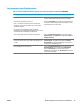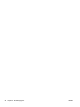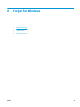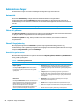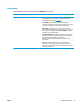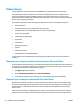HP Color LaserJet CP5220 Series User's Guide
Angi avanserte utskriftsalternativer
Når du vil utføre oppgavene nedenfor, åpner du skriverdriveren og klikker på kategorien Advansert.
Hvordan Trinn du må utføre
Velge avanserte utskriftsalternativer Klikk på en gjeldende innstilling i hvilken som helst av delene for
å aktivere en nedtrekksliste slik at du kan endre innstillingen.
Endre antallet eksemplarer som skrives ut
MERK: Hvis det ikke er mulig å skrive ut et bestemt antall
eksemplarer i programvaren du bruker, kan du endre antallet
eksemplarer i driveren.
Når du endrer denne innstillingen, påvirker det antallet
eksemplarer for alle utskriftsjobber. Når jobben er skrevet ut, må
du tilbakestille denne innstillingen til originalverdien.
Åpne delen Papir/utskrift, og angi deretter antallet eksemplarer
du vil skrive ut. Hvis du velger to eller flere eksemplarer, kan du
velge alternativet for å sortere sidene.
Skrive ut farget tekst i svart-hvitt i stedet for med gråtoner a) Åpne delen Dokumentalternativer, og åpne deretter delen
Skriverfunksjoner. b) Velg Aktivert fra nedtrekkslisten Skriv ut
all tekst i svart-hvitt.
Legge i brevhodepapir eller forhåndstrykt papir på samme måte
for hver jobb, uansett om du skriver ut på én eller på begge sider
av arket
a) Åpne delen Dokumentalternativer, og åpne deretter delen
Skriverfunksjoner. b) Velg På fra nedtrekkslisten Alternativ
brevhodemodus. c) Legg papir i produktet på samme måte som
du ville gjort for utskrift på begge sider.
Endre rekkefølgen som sider skrives ut i a) Åpne delen Dokumentalternativer, og åpne deretter delen
Oppsettalternativer. b) Fra nedtrekkslisten Siderekkefølge
velger du Første til siste for å skrive ut sidene i samme
rekkefølge som i dokumentet, eller Siste til første for å skrive ut
sidene i motsatt rekkefølge.
NOWW Bruke funksjonene i skriverdriveren for Windows 53